Kaip ištaisyti „Brave Browser Error 112“ sistemoje „Windows 10“.
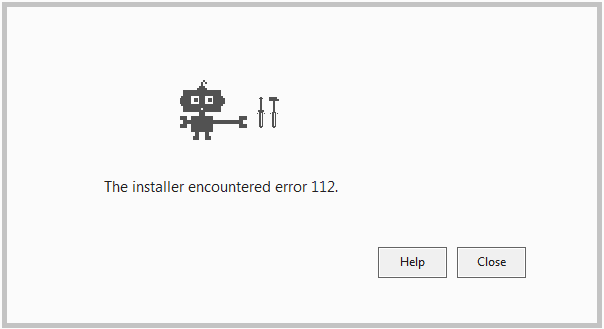
112 klaida kartais gali neleisti vartotojams įdiegti „Brave“ savo kompiuteriuose. Šiame vadove gerai parodysite, kaip tai ištaisyti.
Šiais laikais vis daugiau interneto vartotojų nerimauja dėl duomenų privatumo . Vartotojai nori atgauti savo asmens duomenų kontrolę ir neleisti trečiosioms šalims profiliuoti jų pagal jų veiklą internete reklamos tikslais .
Tai suprantama, atsižvelgiant į didelius pastaraisiais metais atskleistus duomenų skandalus.
Štai kodėl privačios naršyklės, tokios kaip „Brave“, tampa vis populiaresnės.
Yra erzina klaida, kuri kartais gali neleisti vartotojams įdiegti „Brave“ savo kompiuteriuose, ir tai yra 112 klaida . Šiame vadove parodysime, kaip tai ištaisyti.
Drąsi klaida 112 gali įvykti, jei jūsų įrenginio diske nepakanka vietos. Kitaip tariant, turite atlaisvinti vietos, kad galėtumėte įdiegti „Brave“ naršyklės failus ir aplankus.
Jei naudojate „Windows 10“, pabandykite išvalyti laikinųjų failų aplanką. Tai vieta, kur „Windows 10“ saugo OS naujinimų likučius, laikinus diegimo failus, žurnalo duomenis ir pan.
Problema ta, kad šie failai auga gana greitai ir gali užimti daug vietos jūsų diske. Kai kuriais atvejais tai gali neleisti vartotojams įdiegti naujų programų. Pažiūrėkime, ar laikinųjų failų ištrynimas padeda ištaisyti „Brave“ klaidą 112.
Eikite į Nustatymai .
Pasirinkite Sistema .
Eikite į saugyklą .
Raskite skyrių Vietinis diskas .
Pasirinkite parinktį Laikini failai .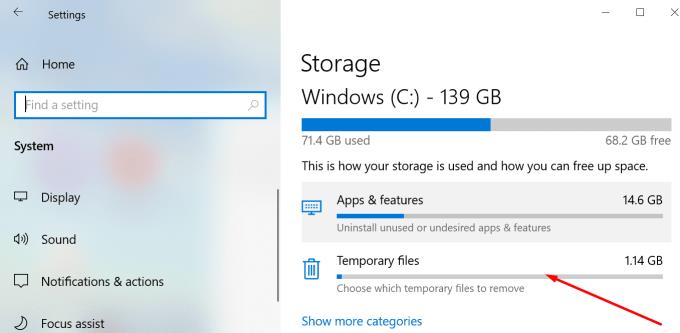
Patikrinkite laikinųjų failų, kuriuos norite ištrinti, tipą.
Spustelėkite parinktį Pašalinti failus .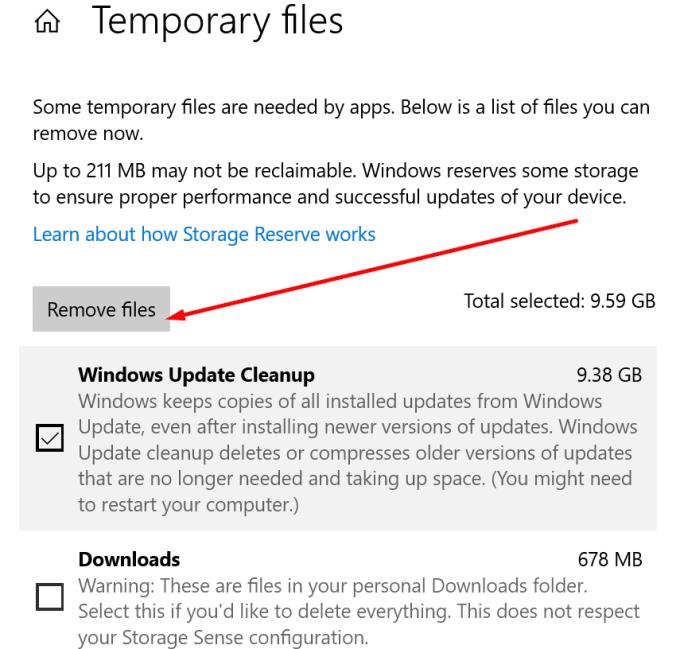
Taip pat eikite į C:\Program Files (x86)\BraveSoftware ir %userprofile%/Appdata/Local/ ir ištrinkite Brave aplankus iš abiejų šių vietų, kad išvalytumėte visus Brave failų likučius. Iš naujo paleiskite kompiuterį ir dar kartą atsisiųskite „Brave“ .
Diegdami naršyklę pabandykite išjungti antivirusinę programą. Tiesiog įsitikinkite, kad „Brave“ atsisiunčiate iš oficialaus tinklalapio.
Klaida 112 gali atsirasti, nes jūsų antivirusinė programa užblokavo naršyklės diegimo failus. Laikinai išjungti antivirusinę programą turėtų būti saugu, kol atsisiunčiate „Brave“ iš oficialaus puslapio.
Jei naudojate „Windows“ saugą:
Atidarykite programą.
Eikite į Apsauga nuo virusų ir grėsmių .
Pasirinkite Tvarkyti nustatymus .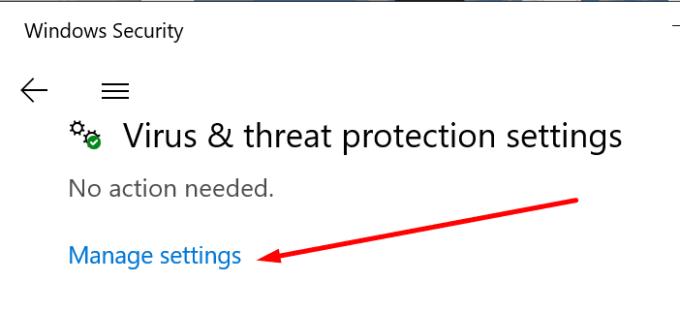
Išjunkite apsaugos realiuoju laiku parinktį.
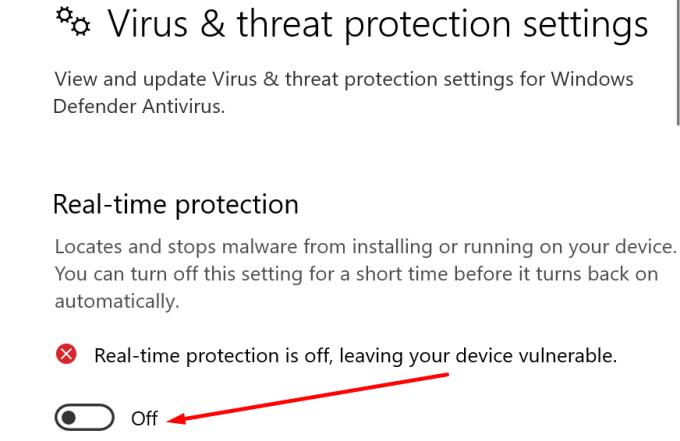
Jei kai kurie sistemos failai buvo sugadinti, tai gali neleisti jums įdiegti naujų programų. Paleiskite SFC nuskaitymą ir patikrinkite, ar tai pašalina 112 klaidą.
Paleiskite komandų eilutę kaip administratorius.
Įveskite komandą sfc / scannow ir paspauskite Enter.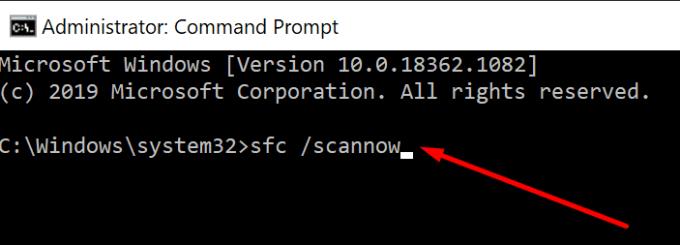
Baigę nuskaitymą, iš naujo paleiskite kompiuterį.
Pabandykite dar kartą įdiegti „Brave“.
Jei „Brave“ jau įdiegta jūsų kompiuteryje, nereikia dar kartą naudoti diegimo programos. Klaida 112 taip pat gali atsirasti, kai bandote atnaujinti naršyklę. Vietoj to leiskite naujintuvui automatiškai pasiimti ir įdiegti naujus failus.
Spustelėkite „Brave“ naršyklės meniu, eikite į „ About Brave“ . Tada naujinimo programa patikrins, ar nėra naujų naršyklės versijų. Įrankis automatiškai įdiegs naujinimo failus.
Tikimės, kad 112 klaida dabar yra istorija. Mėgaukitės drąsia naršymo patirtimi!
Kryžminės nuorodos gali padaryti jūsų dokumentą daug patogesnį naudoti, gerai organizuotą ir prieinamą. Šiame gide sužinosite, kaip sukurti kryžmines nuorodas „Word“.
Norite sužinoti, kaip integruoti ChatGPT į Microsoft Word? Šiame gide parodoma, kaip tai padaryti naudojant ChatGPT for Word priedą, per 3 paprastus žingsnius.
Ar jums reikia suplanuoti periodinius susitikimus MS Teams su tais pačiais komandos nariais? Sužinokite, kaip nustatyti periodinį susitikimą Teams.
Laikykite talpyklą išvalytą savo „Google Chrome“ naršyklėje naudojant šiuos žingsnius.
Spotify gali būti erzinantis, jei jis automatiškai atsiveria kiekvieną kartą, kai paleidžiate savo kompiuterį. Išjunkite automatinius paleidimus naudodami šiuos žingsnius.
Ar nuolat matote „Atsiprašome, negalėjome jūsų prijungti“ klaidą MS Teams? Išbandykite šiuos trikčių šalinimo patarimus, kad atsikratytumėte šios problemos dabar!
Šiuo metu Microsoft Teams Live Events neleidžia išjungti anoniminių klausimų. Net ir registruoti vartotojai gali siųsti anoniminius klausimus.
Čia rasite išsamius nurodymus, kaip pakeisti vartotojo agento eilutę Apple Safari naršyklėje „MacOS“.
Sužinokite, kaip ištaisyti OneDrive klaidos kodą 0x8004de88, kad galėtumėte vėl naudotis savo debesų saugykla.
Ar turite RAR failų, kuriuos norite konvertuoti į ZIP failus? Sužinokite, kaip konvertuoti RAR failą į ZIP formatą.









